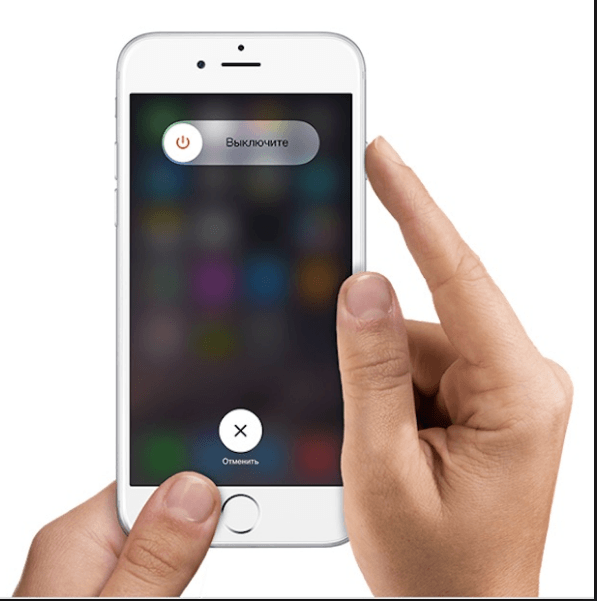Как активировать Siri на iPhone или iPad
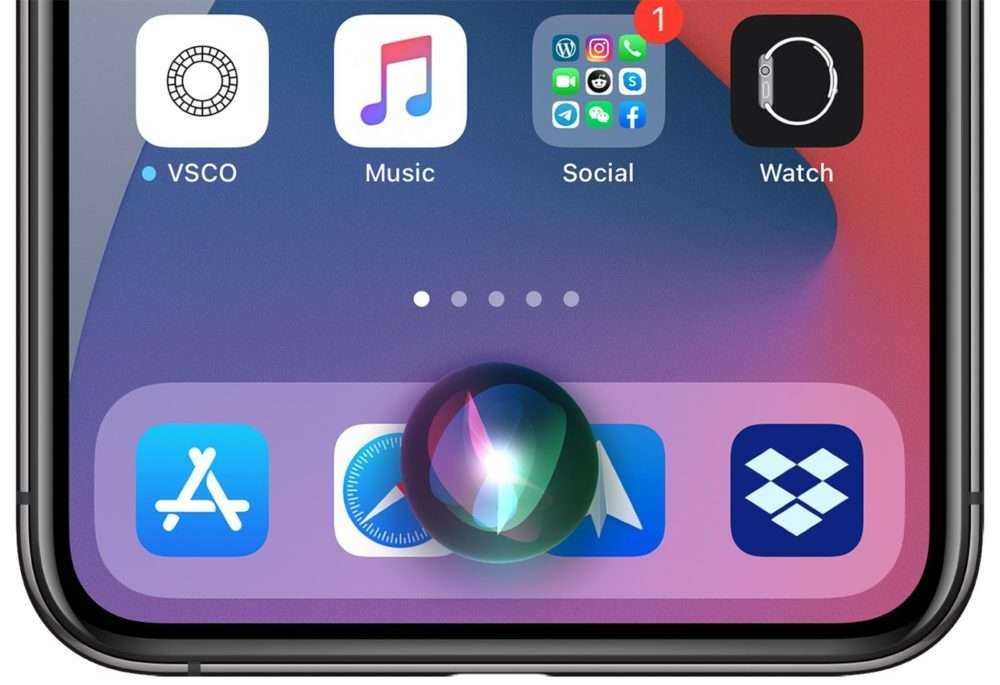
Обычно лучше всего сказать «Привет, Siri» в пределах досягаемости микрофона. Это несколько футов или метров, в зависимости от обстоятельств. Чем ближе вы находитесь, тем больше вероятность того, что устройство ответит, если место, в котором вы находитесь, не слишком шумное. Вы можете обойти это с помощью наушников с поддержкой Siri (см. ниже).
Если соответствующий параметр включен в меню «Настройки» > «Siri и поиск», вы также можете удерживать кнопку. Если на вашем устройстве есть кнопка «Домой» на передней панели, как у iPhone SE, используйте ее. Вместо этого у большинства новых iPhone и iPad есть боковая кнопка, та же самая, которую вы используете для пробуждения/сна.
Что умеет Siri
При установке Сири на айфон узнать о его возможностях просто. Нужно спросить об этом самого интеллектуального помощника. На дисплее всплывут все основные функции программы.
Siri знает ответы на множество вопросов
Интеллектуальному помощнику можно задать любой вопрос – от самого сложного до более легкого. Если человек делает запрос, на который Сири не может ответить, то он перенаправляется в глобальную сеть.
Продолжительность ожидания ответа зависит от сложности вопроса. Математические расчеты голосовой ассистент выполняет за доли секунды. По умолчанию приложение работает с поисковой системой Bing. Если хочется применить Google, необходимо сказать помощнику об этом: “Найди в Google, сколько живут собаки?”.
Siri подскажет быстрые команды, зная ваши привычки
Помощник способен обучаться. Чем больше пользователь болтает с Siri, тем лучше будут выполняться необходимые требования. Программе нужно время для того, чтобы приспособиться к особенностям произношения и интонации пользователя.
Siri напомнит сделать важный звонок, подскажет, какие планы на сегодня
У голосового ассистента присутствует полезная опция. Она называется планирование календаря
Можно обозначить дату и время важной встречи или звонка. При этом не требуется заходить во встроенное приложение “Календарь”
Siri фиксирует планы хозяина обдуманно. Он не просто их запоминает. Если какие-то события совпадают по времени, помощник обязательно предупредит об этом. Он напомнит: “Позвони маме” или “Встреться с деловым партнером”. Легко установить будильник в случае необходимости. Можно задать как время, так и попросить разбудить через полчаса или час. Программа сама определяет время, отталкиваясь от текущего.
Siri всегда в курсе пробок и подскажет, когда пора выезжать
Siri способен заменить навигатор. Включение последнего и ввод нужных координат порой отнимают много времени. Гораздо легче активировать интеллектуальный ассистент голосом и попросить проложить маршрут до нужного места. Помощник выполнит требование с учетом пробок. Он покажет кратчайший путь и укажет, сколько времени займет дорога.
Включит любимую музыку и найдет нужные фотографии
Siri избавит от необходимости вбивания поисковых запросов, если нужно включить музыку или найти какие-нибудь изображения. Ассистент с легкостью отыщет необходимое в интернете. Надо только сказать, что требуется найти.
Как вызвать Siri на iPhone 10?
Вызов голосом
Убедитесь, что голосовая активация активна на телефоне. Скажите: «Привет, Сири!» или «Hey Siri» и начинайте командовать
Данный способ является наиболее естественным и не потребует от вас дополнительных усилий, просто вызывайте Сири командой «Привет, Сири» для русскоязычной версии или «Hey, Siri» — в англоязычной, но для этого обязательно включите соответствующие настройки в телефоне.
Нажмите на индикатор рядом с «Listen for «Hey Siri» (Разрешить «Привет, Siri»), чтобы включить или выключить функцию. При включении функции следуйте инструкциям на экране. Это позволит вызывать помощника только голосовой командой без нажатия кнопки «Домой», которой нет на Айфоне 10.
Нажмите на индикатор рядом с текстом «Allow Siri When Locked» (На заблокированном экране), чтобы включить или выключить функцию. При включении данного пункта вы сможете вызывать Siri после блокировки смартфона. При этом специалисты по безопасности не рекомендуют активировать данную возможность, так как есть вероятность взлома телефона или получения несанкционированного доступа к вашей персональной информации через голосового ассистента.
Вызов боковой кнопкой
Нажмите и удерживайте пару секунд кнопку на боковой панели вашего iPhone X, далее говорите команду Сири
Важно знать, что голосовой помощник слушает вас только во время удержания кнопки, что не всегда удобно, когда заняты руки или в дороге
Вызов через гарнитуру
Удерживайте кнопку вызова на гарнитуре или дважды нажмите на внешней стороне любого из наушников AirPods
Так же читают:
Не нашли ответ? Пишите в комментарии или обратную связь
Примеры команд для Siri
Звонки, почта и сообщения:
- Позвони
- Напиши Кате в WhatsApp: Скоро буду»
- Позвони маме в Skype
- Скажи Саше: я скоро буду
- Позвони Виктории по FaceTime
- Есть новые SMS?
- Перезвони на последний пропущенный номер
- Вызови скорую
- Покажи историю звонков
- У меня есть новые письма?
- Когда мне звонил Игорь?
Напоминания, календари и списки:
- Напомни мне об этом
- Создай новый список с названием «Купить»
- Напомни мне об этом письме завтра
- Перенеси встречу с 9.00 на 11.00
- Пригласи Диму на встречу в среду в 12.00
- Напомни отвезти вещи в химчистку
- Что у меня сегодня по плану?
- Заведи будильник на 6 утра в пятницу
- Поставь таймер на 5 минут
- Разбуди меня завтра в 7 утра
- Добавь молоко в список «Купить»
- Прочитай список «Купить»
Развлечения и медиа:
- Включи песню/музыку
- Спой песню
- Добавь альбом … в медиатеку
- Следующий трек
- Что это за песня?
- Кто это поет?
- Найти видео про…
- Расскажи сказку/анекдот/стих
- Открой Game Center
- Перемешай плейлист
Информация и подсказки:
- Покажи на карте музей
- Найди приложение…
- Проложи маршрут домой
- Какая сегодня погода
- Расскажи последние новости
- Какой курс доллара
- Где я нахожусь
- Какова высота Эвереста
- Сколько еще ехать
- Какой сегодня день
Для компьютера:
- Покажи файлы PDF в папке Загрузки
- Сколько свободного места осталось на компьютере Mac?
Некоторые функции Siri могут быть доступны не во всех странах – подробнее можно узнать на официальном сайте Apple.
Убедитесь, что вы соответствуете требованиям Siri.
Даже без «Привет, Siri» вам нужно иметь все необходимое, чтобы личный помощник Apple мог работать с вашими AirPods. Проверьте каждую из категорий ниже, чтобы убедиться, что вы даете Сири все, что ей нужно для правильной работы.
1. Доступ в Интернет
Siri требуется доступ в Интернет. Это отличается от старой системы голосового управления Apple, но в результате Siri может выполнять гораздо больше задач. Убедитесь, что устройство, к которому вы подключаете свои AirPods, имеет активное подключение к Интернету, когда вы используете «Привет, Siri».
2. Язык и регион
Кроме того, Siri доступна не для всех языков и регионов. Посмотрите, доступна ли Siri на веб-сайте Apple. Если вашего языка или региона нет в списке, вы можете изменить настройки на подключенном устройстве или подождать, пока Apple расширит возможности Siri.
3. Обновленное программное обеспечение
Наконец, вам нужно запустить последнюю версию программного обеспечения, чтобы использовать «Привет, Siri» с вашим AirPods. Для любого устройства, к которому вы подключаете свои AirPods, проверьте наличие новых обновлений программного обеспечения и убедитесь, что вы используете как минимум iOS 12.2, watchOS 5.2, tvOS 12.2 или macOS 10.14.4.
Что такое Siri
Siri — помощник по управлению устройствами Apple начиная с версии IPhone 4S. В отличие от своих предшественников, Siri способна выстраивать полноценный диалог, распознавать практически любую речь, даже с дефектами, а для того чтобы найти ответ, она использует не только обычную поисковую систему, но и специальные сервисы.
Её возможности
При помощи Siri вы можете управлять происходящими на вашем устройстве процессами, активировать и деактивировать приложения, включать и отключать различные функции, искать ответы на всевозможные вопросы, регулировать настройки телефона. Но главное, что все это можно делать при помощи одних лишь голосовых команд. То есть, вам необязательно даже прикасаться к экрану устройства, достаточно активировать Siri и задать ей команду. Единственный небольшой недостаток Siri — для ее работы необходимо подключение к мобильному интернету или сети Wi-Fi.
Список того, на что еще способна Siri:
- Управлять аудиозаписями, которые уже есть на устройстве, и находить новые, сортируя их по жанрам;
- работать со списком контактов, искать нужные номера и редактировать их;
- добавлять события в календарь;
- прокладывать путь до какой-либо точки через навигатор.
На каких устройствах поддерживается
Для работы Siri вам необходим IPhone 4S, IPad третьего поколения или IPod touch 5g. На данных моделях вызов Siri работает только при подключении устройства к розетке. На более поздних моделях вызвать Siri голосом можно практически всегда, кроме тех случаев, когда устройство находится в кармане или лежит на столе экраном вниз, так как автоматически срабатывает защита от ложных вызовов. Для использования голосового помощника также необходима версия IOS 8.3 и выше.
Работа помощника в машине, наушниках или гарнитуре
Если вы используете наушники, гарнитуру или просто едете в машине, есть специальные приспособления. Как пользоваться Siri в этом случае?
Если вы используете AirPods, необходимо дважды нажать на одну из внешних сторон наушников. После вы услышите звуковой сигнал, который позволит вам обращаться к помощнику.
В случае с гарнитурой достаточно удерживать центральную кнопку, прислушиваясь снова к звуковому сигналу.
Чтобы запустить «Сири» в машине, необходимо что бы та поддерживала CarPay или Siri Eyes Free. В этом случае будет доступна кнопка на руле, которая поможет управлять голосовым помощником в дороге, не отвлекаясь на дополнительные гаджеты.

Возможные проблемы при использовании Сири
Всё-таки сервисы Siri пока что работают не идеально. Так что, иногда, при ее использовании не все запросы будут выполняться корректно, а также возможно возникновение различных ошибок. Например, голосовой помощник не реагирует, не работает, не слышит или что-то подобное.
Чтобы определить, почему Сири не желает с вами разговаривать, обратитесь к настройкам.
Проверка настроек
-
В настройках устройства перейдите в раздел «Основные».
-
Проверьте, включенные ли функции, которые у вас не работают, и правильно ли настроено все остальное.
Проверка интернет-соединения
Siri не работает без интернета, поэтому проверьте, стабильно ли работает ваш интернет. Попробуйте переподключиться к мобильному интернету или сети Wi-Fi.
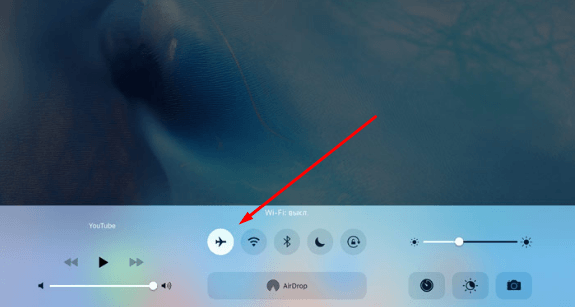 Переподключаемся к интернету
Переподключаемся к интернету
Перезагрузка устройства
Очень часто все проблемы решает простая перезагрузка устройства, так как все процессы и приложения автоматически запустятся заново и, возможно, начнут работать так, как от них требуется.
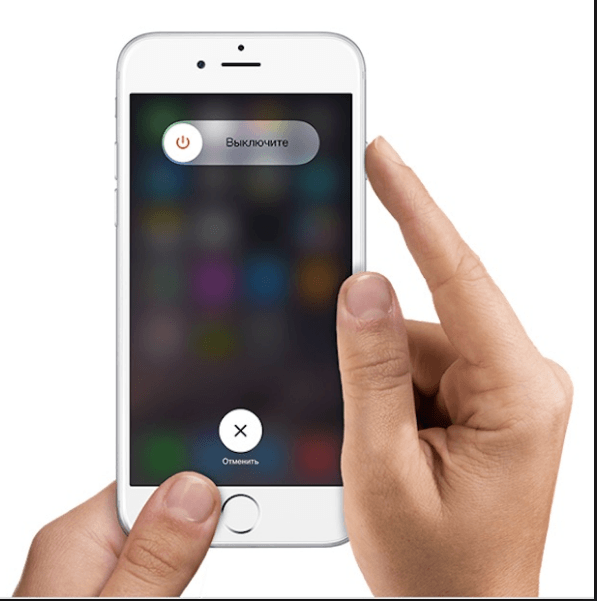 Перезагружаем устройство
Перезагружаем устройство
Сброс настроек
Самое радикальное решение, но действенное — выполнить сброс настроек устройства, при этом все изменения сбросятся до стандартных, а приложения, фотографии и другие медиафайлы останутся в памяти. Но на всякий случай перед началом операции создайте резервную копию через ITunes.
-
Открываем приложение «Настройки».
-
Переходим в раздел «Основные».
-
Переходим в раздел «Сброс».
-
Выбираем вариант «Сбросить все настройки».
-
Подтверждаем действие и дожидаемся окончания процесса.
Голосовая помощница Siri очень упрощает доступ к использованию многих функций и приложений. Она идеально подойдет для тех, кто в силу каких-то обстоятельств не может управлять устройством при помощи рук, так как все действия с помощью нее можно выполнять простыми голосовыми командами. В том случае, если Siri работает некорректно или выдает ошибку, воспользуйтесь одним из вышеперечисленных способов для устранения проблемы. Если ни один из них не помог, обратитесь в официальную службу поддержки Apple, где помощь в вашем уникальном случае окажет квалифицированный специалист.
Почему функция «Привет, Siri!» включена, но не работает
Если вы разобрались, как настроить «Привет, Сири», но она все равно работает некорректно, то, скорее всего, дело в защите от ложного срабатывания. Эта опция управляется надстройкой Facedown Detection. Датчики света и приближения не смогут считать информацию, если устройство лежит экраном вниз или в тесном кармане, то функция работать не будет. В этом случае нужно проверить настройки ограничений и отключить Facedown Detection.
Могут быть и другие причины, но они встречаются очень редко:
- проблемы в сети;
- запрет на использование Hello, Siri в регионе или стране;
- механическая поломка микрофона;
- включен режим энергосбережения.
Еще больше наглядной информации о том, как пользоваться «Привет, Сири», как поменять приветствие Сири, вы найдете в этом видео.
Популярные сценарии использования
У Siri есть сотни, если не тысячи сценариев использования, однако по-настоящему эффективными могут быть лишь единицы. Здесь приведены несколько сценариев использования голосового помощника, когда он будет намного полезнее, чем традиционный графический интерфейс.
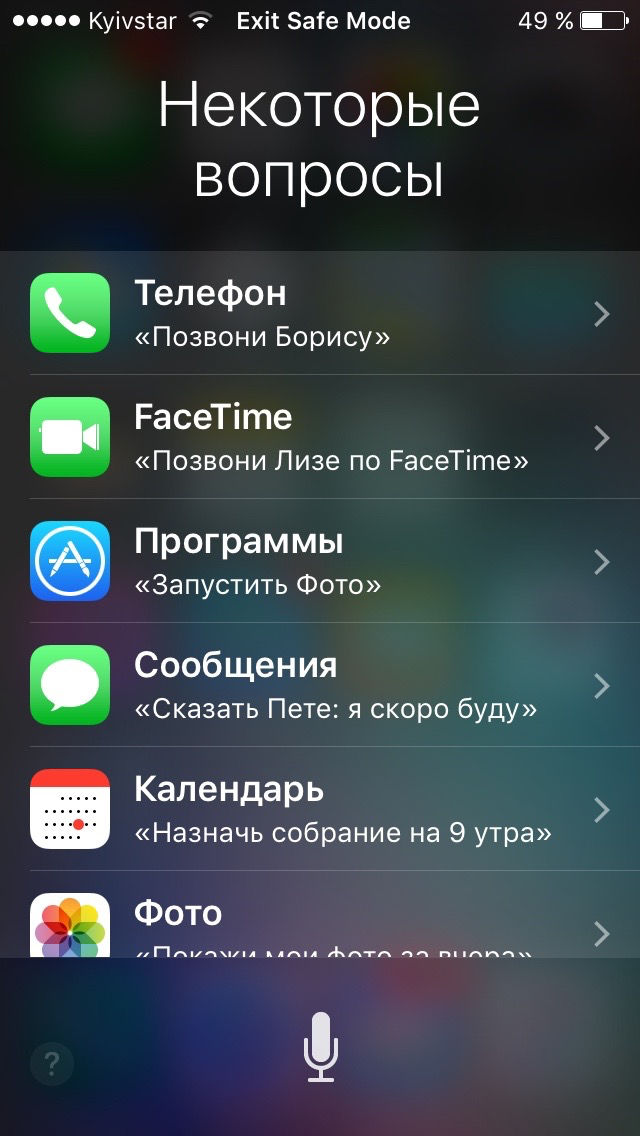 Список возможных вопросов
Список возможных вопросов
Другие статьи в выпуске:
Xakep #206. Ключ от всех дверей
- Содержание выпуска
- Подписка на «Хакер»-60%
Начнем с простого — запуска приложений и функций. Допустим, в яркий солнечный день ты вышел на улицу и не можешь ничего рассмотреть на экране устройства. Тогда можно смело зажать кнопку «Домой» и произнести команду «Увеличь яркость экрана до максимума». Теперь дисплей аппарата быстро станет читаемым и выполнить необходимые действия на iPhone не составит труда. Таким же образом можно отключить или включить Bluetouth, Wi-Fi, режим «Не беспокоить».
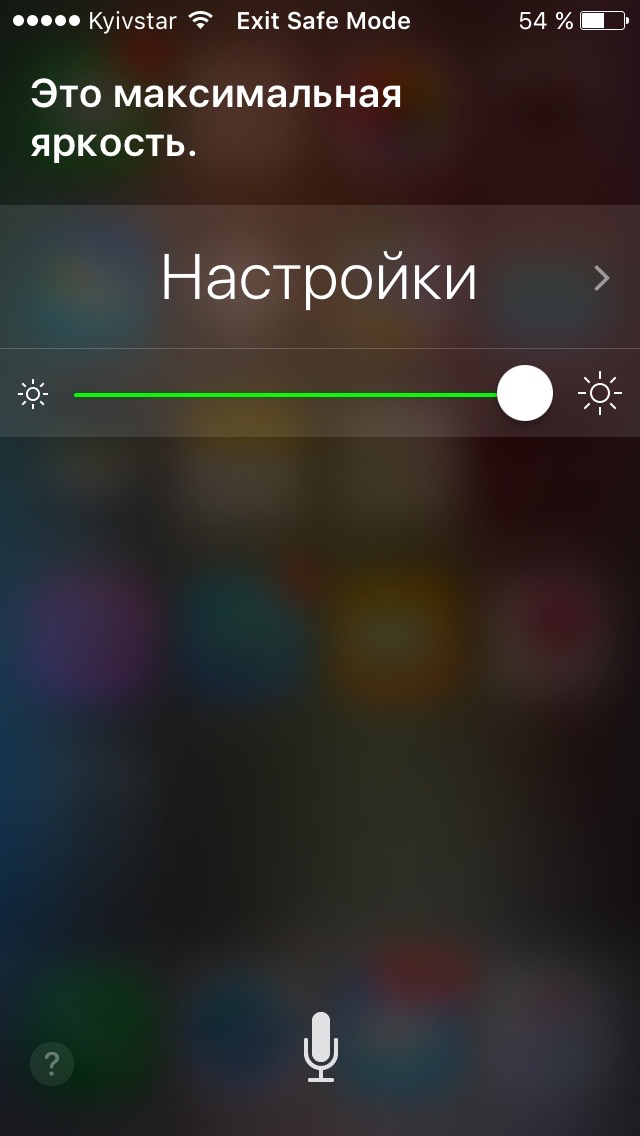 Регулирование яркости при помощи Siri
Регулирование яркости при помощи Siri
Если на устройстве установлено много программ, открыть необходимую также можно при помощи голоса. При этом открыта может быть абсолютно любая программа, установленная на устройстве. Не удалось с первого раза правильно назвать английское имя программы? Запрос можно откорректировать, исправив неточность в команде. Для этого нажми кнопку ? в нижнем правом углу и выполни касание по команде, которая отображается сверху.
Открывать можно не только приложения, но и их отдельные меню, например настройки конкретной утилиты или любую вкладку в нативном приложении «Часы». А вот папки или меню в сторонних программах открыть не получится.
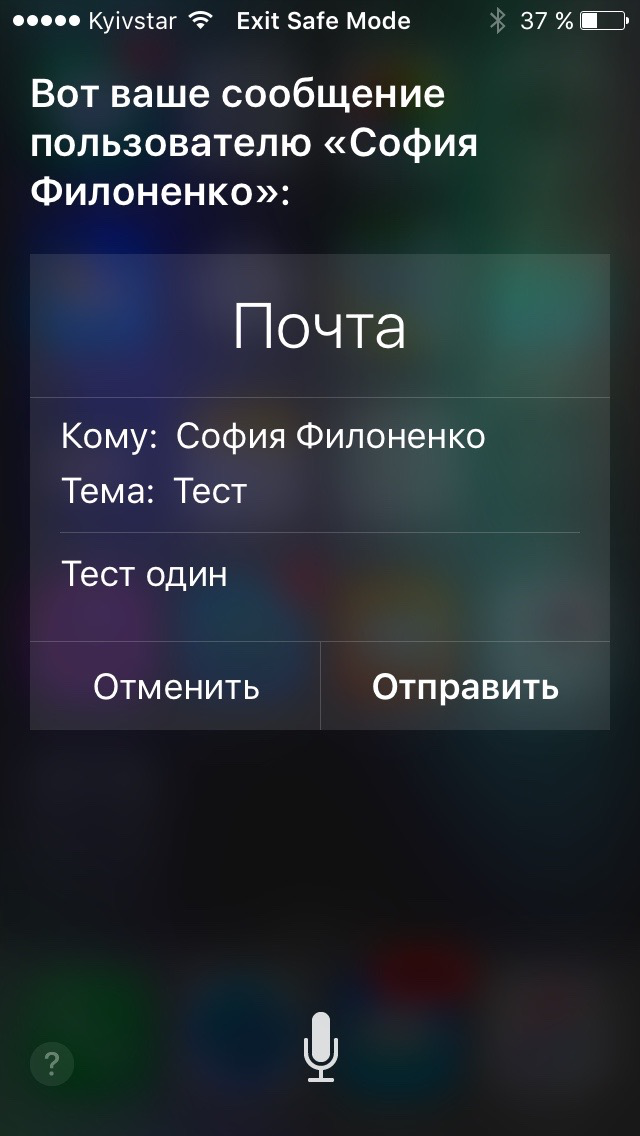 Форма ввода письма
Форма ввода письма
В возможностях Siri числится и распознавание проигрываемой музыки. Просто спроси «Какая музыка играет?», и через несколько секунд прослушивания и анализа Siri найдет ее в своей базе данных. Вероятность ошибок достаточно велика, однако популярные песни находятся без проблем.
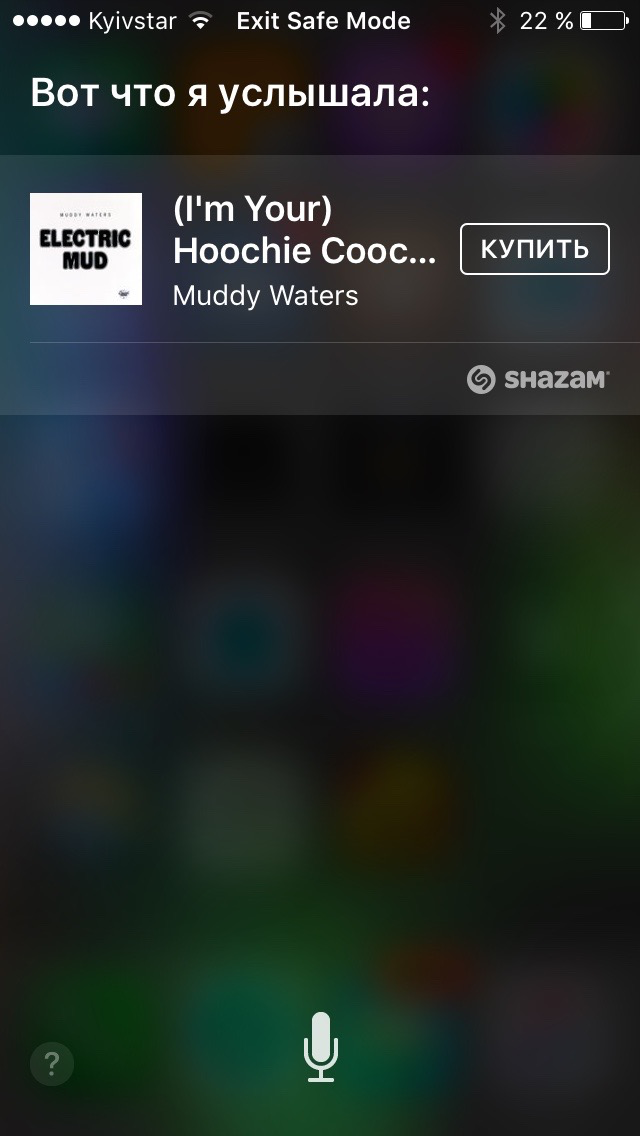 Распознавание музыки
Распознавание музыки
Скорее всего, создавать пароли с помощью Siri тебе не захочется, однако и эта возможность здесь имеется. Благодаря интеграции с сервисом Wolfram|Alpha достаточно просто ввести команду «Wolfram, password» и получить несколько возможных вариантов вместе с подробной информацией. К сожалению, интеграции с русской версией Siri здесь нет.
Данные о пароле Wolfram|Alpha в форме ввода ответа Siri
Также можно узнать, какие самолеты в данный момент пролетают над определенным городом. Просто скажи «What airplanes are flying above me?» или подобную фразу и получишь информацию о названии авиарейса, высоте полета самолета и об угле относительно земли.
Как видишь, возможности нативного голосового помощника очень велики. Можно позвонить кому-нибудь, проверить непрочитанные письма, запустить прослушивание музыки в определенном жанре, проложить путь к конкретному месту или найти какое-либо слово в заметках. Siri с легкостью справится со всеми этими задачами.
Еще одна часть голосового управления iOS — диктовка текста, которая активируется при нажатии соответствующей кнопки на клавиатуре iOS в любой программе. Количество поддерживаемых языков больше, чем в Siri. Можно расставлять знаки пунктуации, цифры и спецсимволы, начать писать с новой строки. Ниже приведен текст, полученный полностью при помощи голосового ввода iOS.
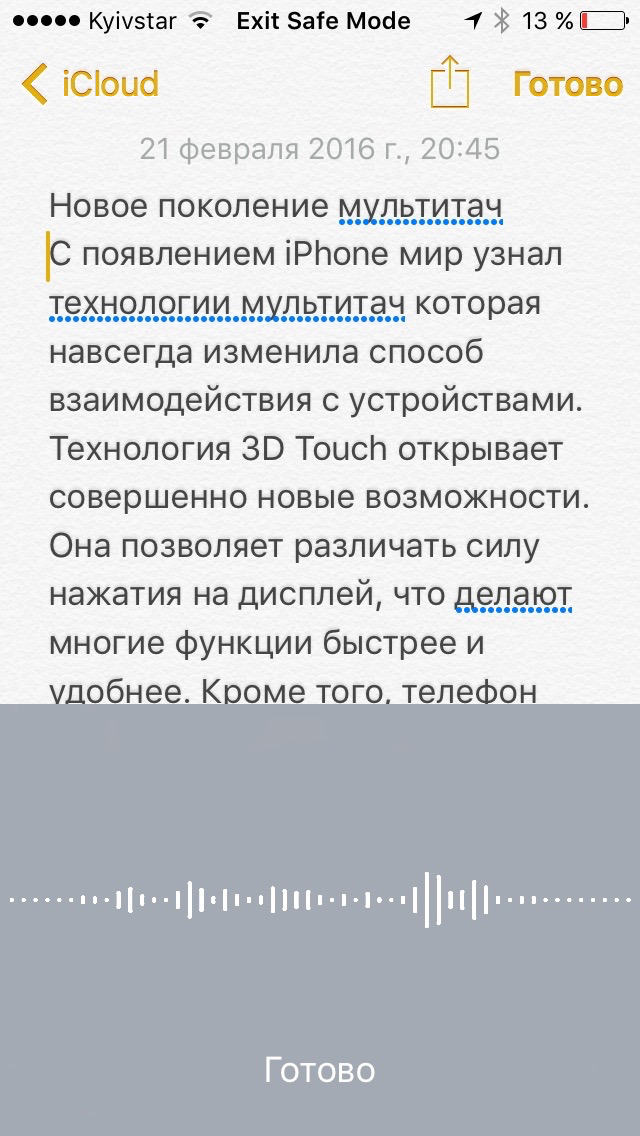 Диктовка текста iOS
Диктовка текста iOS
Можно добавлять смайлики, а также включить Caps Lock. Подробно, впрочем, функцию диктовки описывать нет нужды — список команд приведен на сайте Apple. Большинство из них, если дикция позволяет, можно воспроизвести и на iOS.
Быстрые команды в Сири (Siri ShortCuts).
Для особо продвинутых пользователей, компания Apple выпустила новое встроенное приложение ShortCuts («Команды»). Суть данного приложения в том, что каждый пользователь может интегрировать различные приложения с голосовым помощником Siri.
Интеграция Siri с сервисами Яндекса.
Несмотря на все заслуги и старания Apple, русификацию Siri и поддержку различных сервисов, сервисы Яндекса работают намного лучше и выдают более точную информацию в России, чем Apple.
Как с помощью Siri построить маршрут в Яндекс.Навигаторе?
Для построения маршрута в Яндекс Навигаторе с помощью Сири следует создать скрипт запуска в приложении Команды. Так же нужно знать точные координаты точки, куда будет прокладываться маршрут. Для этого можно в навигаторе найти нужную точку, задержать палец на ней и в всплывающем окне нажать — Что здесь? Далее следует найти ширину и долготу в десятичном виде, например координаты Московского кремля — 55.751463, 37.618765.
Далее заходим в приложение «Команды» — в правом верхнем углу нажимаем на +, добавить действие — скрипты — и прокручиваем в самый низ и нажимаем открыть X-Callback URL.
В самом верху пишем название команды, оно и будет командой Siri для вызова данного сценария. Если назвать команду «Маршрут на дачу», то вызвать данный скрипт можно будет соответствующей командой.
В графе ниже следует вставить следующий код: yandexnavi://build_route_on_map?lat_to=55.751463&lon_to=37.618765 и заменить координаты, выделенные красным на свои.
Как с через Siri включить свой плейлист в Яндекс.Музыке?
Сири анализирует вашу активность в приложениях, и она знает где и в каком приложении пользователь обычно слушает музыку. Если сказать Siri включить музыку, то, скорее всего, откроется именно то приложение, которым вы часто пользуетесь. Если Сири включит Яндекс Музыку — откроется приложение и автоматически включится «Моя волна». Несомненно, данная подборка хороша, но иногда хочется включить уже знакомые сохраненные треки, к примеру плейлист «мне нравится», где собраны треки, отмеченные сердечком.
Перед тем, как создавать скрипт, нужно узнать путь к данному плейлисту в Яндекс.Музыке. Для этого следует открыть нужный плейлист и нажать Поделиться — скопировать. Далее зайти в заметки — создать новую и нажать — вставить. Должно вставиться нечно похожее: https://music.yandex.ru/users/USER123/playlists/1000?utm_medium=copy_link. Из всей строки нам нужно только то, что находится между «https://music.yandex.ru/» и вопросительным знаком (в примере выделено красным цветом). Удаляем лишнее и копируем.
Далее также, как и с маршрутами в Яндекс навигатор нужно зайти в приложение «Команды» — в правом верхнем углу нажимаем на +, добавить действие — скрипты — и прокручиваем в самый низ и нажимаем открыть X-Callback URL. В названии также пишем желаемую команду, с помощью которой будет запускаться данный скрипт. В графе ниже следует написать «yandexmusic://» и вставить скопированный ранее код. Должно получиться чо-то вроде: yandexmusic://users/USER123/playlists/1000
На этом возможности Siri не заканчиваются. Многие приложения поддерживают вызов через ShortCuts (Приложение «Команды»). В интернете можно найти множество скриптов и сценариев. Изначально данная программа создавалась для управления умным домом и умными устройствами, а в последствии началась использоваться для управления приложениями с помощью Siri.
Привет, Сири – Как включить Siri голосом
Siri можно запускать исключительно с помощью голоса, вообще без нажатия на кнопки. Нужно будет всего лишь сказать: «Привет, Siri». После звукового сигнала можно задавать вопрос или давать команду.
Для этого на устройстве должна быть активирована функция «Привет, Siri»: Настройки → Siri и поиск → Слушать «Привет, Siri».
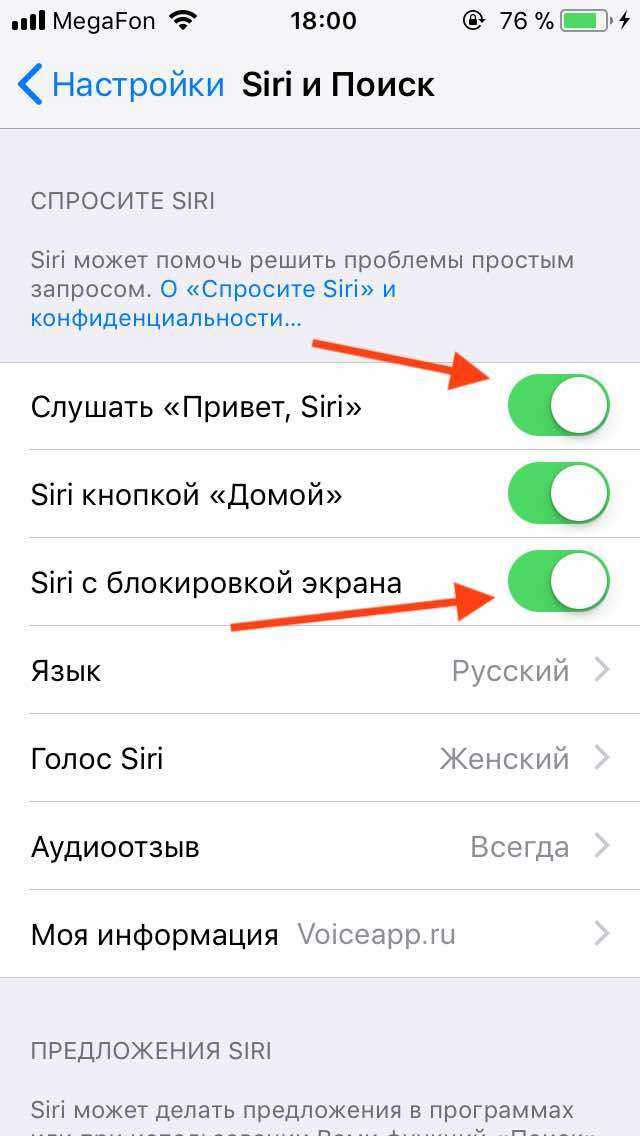
На всех моделях iPhone, начиная с iPhone 6s, а также на iPad Pro эту функцию можно использовать в любой момент, сказав «Привет, Siri» так, чтобы это уловили микрофоны гаджета. На более ранних айфонах и айпадах функция «всегда слушает» работает только тогда, когда ваш гаджет подключен к зарядному устройству.
Использование Siri
Самое интересное, какие возможности предлагает электронный помощник. Разработчики наделили приложение остроумием и дружеским стилем общения. Сложно сказать, используют его для удобства или, скорее, для развлечения и поднятия настроения.
Вот основные команды, с помощью которых Сири поможет вам управлять телефоном или планшетом:
- Работа с контактами:
- Узнать информацию о ком-то: «Какой адрес у…», «Какой телефон у…», «Когда день рождения у…», «Покажи контакт…».
- Назначить родственные связи, например «… — моя сестра».
- Телефонные звонки:
- «Позвони…», «Набери…».
- «Покажи историю вызовов».
- «У меня есть пропущенные звонки?»
- «Вызови полицию» — звонок по номеру экстренного вызова.
- «Позвони на домашний/рабочий».
- Отправка сообщений:
- «Скажи… (текст)».
- «Ответь…».
- «Прочти мои новые сообщения».
- «Отправь сообщение на мобильный… (текст)».
- Календарь и планирование дел:
- «Назначить совещание на (дата)».
- «Перенести встречу на (дата)».
- «Создать список купить».
- «Отмени совещание».
- «Напомни мне об этом».
- «Добавить купить».
- «Когда у меня встреча»
- Музыка: «Слушать», «Включить», «Поставь альбом», «Пауза».
- Навигация: «Покажи мне…», «Проложи маршрут…», «Как доехать…».
- Работа с email: «Напиши письмо», «Покажи мне письма про…», «Сегодня есть новое письмо от…?»
- Время и дата: «Разбуди меня…», «Установи будильник…», «Который час…», «Какая сегодня дата», «Поставь таймер», «Приостанови таймер».
- Управление настройками: «Включить Wi-Fi», «Сделать экран ярче», «Выключить Bluetooth».
- Управление приложениями: «Запусти», «Открой».
- Поиск в интернете «Найди в интернете…», «Найди видео…», «Что нового в Москве».
Это лишь примеры команд, показывающие области возможностей. Произносите команды чётко, задавайте уточнения. Часто Сири просит подтверждения, правильно ли она поняла команду. И также ей можно задавать общие и каверзные вопросы. Для интереса, попробуйте спросить следующее:
- Siri, ты умная?
- Что не так с Apple?
- Кто сделал лучший компьютер?
- Я хочу спать.
- Что было раньше, яйцо или курица?
- Сколько тебе лет?
- Расскажи анекдот.
- Расскажи сказку.
- Окей, Google.
Возможные проблемы при использовании Сири
Иногда возникают трудности при работе с голосовым помощником. Проблемы, вызванные отсутствием интернет-соединения, рассмотрены ниже
Если Siri не функционирует, нужно обратить внимание на приведенные варианты
Прежде всего нужно проверить, включена ли функция интеллектуального ассистента. Для этого нужно зайти в настройки и убедиться, что опция является активной. На наушниках AirPods стоит проверить, подключен ли голосовой помощник на устройстве.
Когда функция распознает речь неправильно или не слышит, надо проверить, работает ли микрофон. Нужно удалить защитные пленки и чехлы, закрывающие динамик. Если это не помогает, следует зайти в настройки и убедиться, что активно “Автоподключение”.
Наушники могут быть сильно испачканы. Если их очистка не принесла желаемого результата, стоит обратиться в службу поддержки.
Проверка настроек
Чтобы проверить, включена ли функция Siri, надо зайти в раздел “Настройки”. Затем следует перейти в “Siri и поиск” и убедиться, включены ли опции “Слушать”, “Вызов кнопкой” или “Вызов боковой кнопкой”.
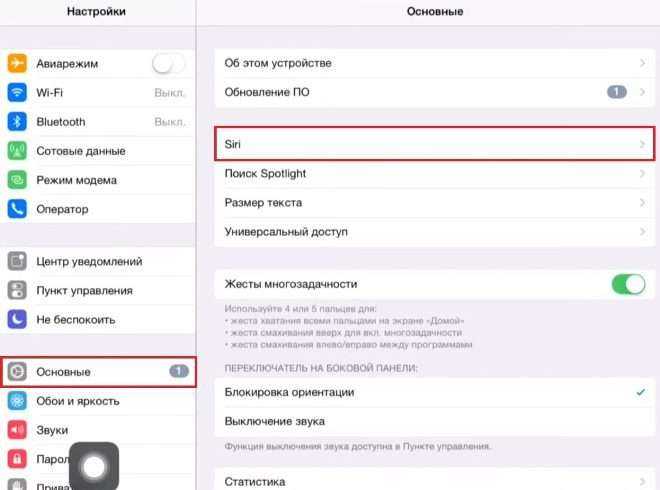
Проверка интернет-соединения
Когда отсутствует доступ в сеть, Siri на русском языке сообщает об этом. Он говорит, что возникли проблемы при подключении или просит повторить попытку позже. В таком случае нужно проверить, подключены ли устройства к интернету, и попробовать активировать ассистента снова.
Перезагрузка устройства
Большинство проблем с Siri связаны с отсутствием подключения к сети или Wi-Fi-соединения. Принудительная перезагрузка часто помогает исправить ситуацию. Можно попробовать и мягкую, поворачивая устройство iOS. Голосовой помощник должен начать работать.
https://youtube.com/watch?v=GMb5yvYkXcE
Как включить Siri на айфоне? Активация Сири
Сразу на телефоне воспользоваться Siri не удастся. Чтобы найти Сири в айфоне, сперва нужно зайти в «Настройки» и нажать на раздел «Основные». В разделе есть строка «Siri», напротив которой есть кнопка «ВКЛ/ВЫКЛ». Выберите «ВКЛ». Для вызова помощника собственным голосом необходимо подключить «Hey, Siri». Теперь голосовой помощник в начале функционирования будет спрашивать: «Чем я могу вам помочь?»
На iPhone 4 голосовой помощник нельзя подключить из-за устарелой операционной системы iOS. Для подключения Siri необходимо минимум iOS 8.0 версии.
Для iPhone 5 после включения Siri в «Настройках» необходимо зажать главную кнопку «Home» — голосовой помощник готов к работе!
На iPhone 6 для включения голосового помощника, нужно зайти в «Настройки», пролистать вниз и нажать «Siri и поиск».
На iPhone 7 необходимо нажать и удерживать круглую кнопку «Home» пока не откроется программа. На экране появится значок «микрофона» и надпись — «Чем я могу быть полезна?». Если программа не открылась, то зайдите в «Настройки» и нажмите «Общие». В разделе «Общие» найдите название голосового помощника и нажмите «ВКЛ».
На iPhone 8 для включения голосового помощника нужно использовать кнопку «Power».